win11的此电脑图标怎么恢复
更新时间:2024-09-01 17:10:57作者:xiaoliu
Win11系统的桌面布局设计简洁美观,但有时候我们可能会不小心删除了计算机图标,或者是图标布局被不小心改动了,那么在Win11系统中,我们该如何恢复计算机图标和桌面布局呢?接下来我们就来详细了解一下恢复计算机图标和桌面布局的方法。
操作方法:
1.第一步:打开win11电脑设置页,点击【个性化】进入。如图所示。
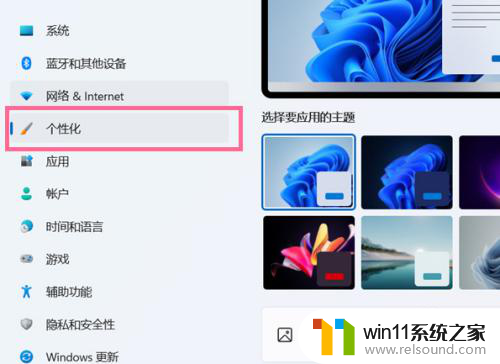
2.第二步:在个性化页面,点击【主题】进入,如图所示。
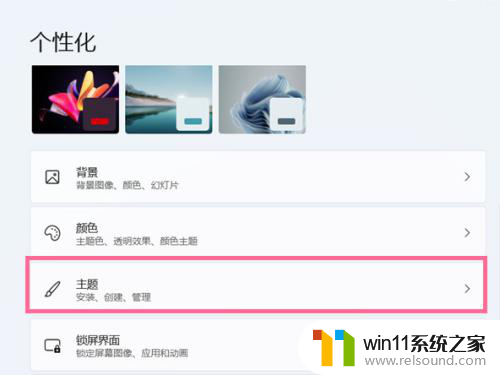
3.第三步:在主题页面,点击【桌面图标设置】进入,如图所示。
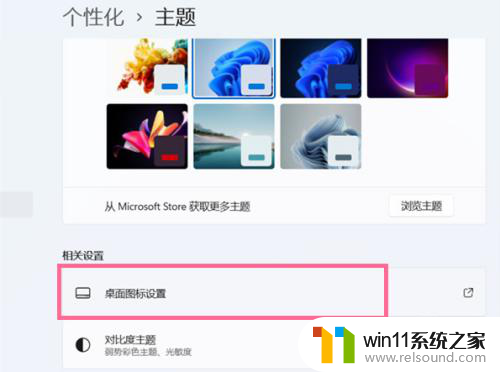
4.第四步:在桌面图标设置页面,勾选【计算机】即可恢复,如图所示。
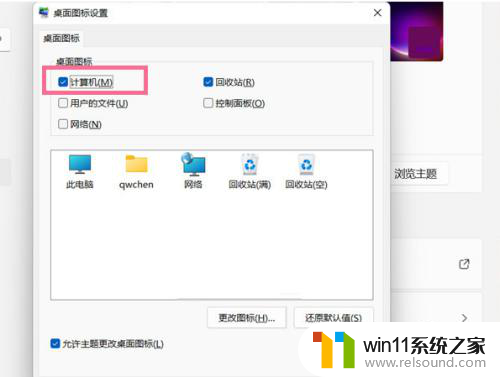
以上就是关于如何恢复win11中的此电脑图标的全部内容,如果你也遇到了相同的问题,可以按照以上方法来解决。
- 上一篇: 登录微软账号可以激活win11吗
- 下一篇: win11怎么设置时钟有秒数
win11的此电脑图标怎么恢复相关教程
- win11怎么显示此电脑 win11桌面显示此电脑的步骤
- win11如何设置任务栏小图标 win11任务栏小图标怎么设置
- win11如何将此电脑固定到任务栏 win11将此电脑固定到任务栏的方法
- win11怎么改变鼠标样式
- 显示我的电脑win11的方法 桌面显示我的电脑win11如何操作
- win11电脑取消开机密码的方法 win11取消登陆密码如何操作
- win11怎么改成透明任务栏 win11改成透明任务栏的方法
- win11老是自动锁屏怎么取消 win11老是自动锁屏的取消方法
- win11自带杀毒怎么关闭 win11自带的杀毒软件如何关闭
- win11怎么卸载流氓软件 win11怎么删除流氓软件
- win10默认显示更多选项
- win11所有文件都不能拖动怎么办
- win11系统扩展屏幕
- win11桌面黑屏但是能打开任务管理器
- win11无法找到声音输出设备
- win11设备管理器中没有蓝牙
win11系统教程推荐